本記事では、電源を入れて開始してしまったwindows11の初期設定(セットアップ)を、安全な方法で中断・停止する方法をご紹介いたします。
法人人気のWin11とOffice搭載、中古PC「レッツノート」
パナソニック(Panasonic)
¥19,100 (2024/04/28 21:50時点 | Amazon調べ)
Windows11の初期設定はキャンセルできない
Windows 11の初期設定を進めている途中で、何らかの理由で中断しなければならない場合があります。例えば、時間が足りない、設定に迷った、あるいは設定のために必要な情報や資料が手元にないなどの状況です。
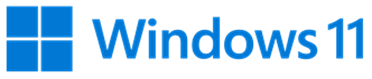
通常、windows11の初期設定(セットアップ)は途中で中断することができません。
一度起動してしまったPCは、電源長押しで強制終了するしか方法がないように思われますが、特殊な方法で安全に電源OFFすることができます。
初期設定を安全に停止する方法
初期セットアップを進めた途中で停止したい、もしくは初めて電源を入れた状態からセットアップを行いたい状況になりました。
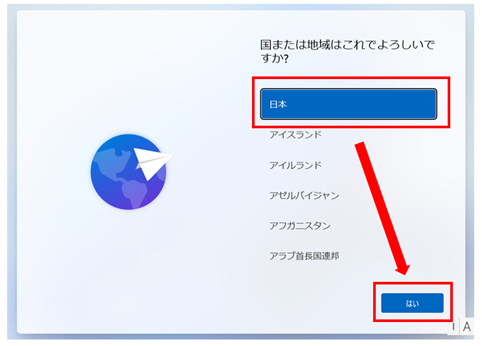
キーボードの「Shift」キーと「F10」キーを同時に押しコマンドプロンプト画面を起動します。
「Shift」キー+「F10」
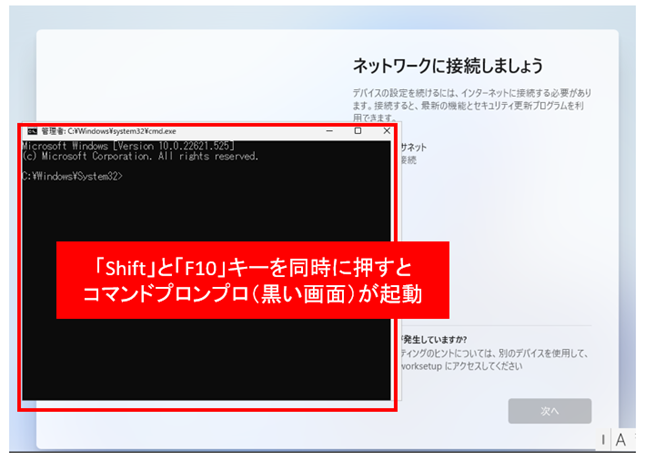
コマンドプロンプト(黒い画面)で以下のキーを入力します。
shutdown /s /t 0
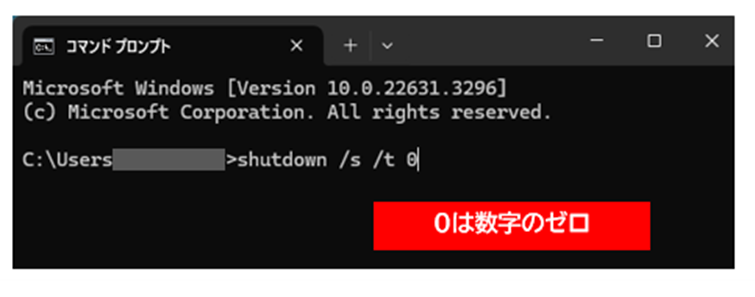
PCが自動的にシャットダウンされます。
初期設定の流れ
Windows 11の初期設定は、次のようなステップで進行します:
- 言語、地域、キーボードレイアウトの選択
- ネットワークへの接続
- アカウントの設定
- プライバシー設定の選択
- その他の設定(パーソナライゼーション、アプリの設定など)
まとめ
今回は、通常中断することができないWindows11の初期設定をコマンドプロンプトのshutdownコマンドを実行することで解決する方法をご紹介いたしました。
【中古PC】パソコンをお得に買うならリユース品
修理はあきらめて程度のいいPCをお得に購入するなら「中古パソコン」がオススメ。
企業や市役所などで数年間だけ利用したてキレイなパソコンをキチンとメンテナンスした掘り出し物も多くあります。
ワード・エクセル搭載のパソコンが3万円台から

